GooglePhotosは便利。でも同じ写真はどうなるのか?とか気になったので調べてみた
Google Photosが便利です。
とりあえず手持ちの写真は全部アップしてしまえばいいと思います。
人に見られたくない写真は。。。私はないですけど、それは別として
失うリスクのほうがよほど怖いので、私はなんでもアップ派です。
もちろん依存しすぎるのはダメですよ。
突然サービスを停止する可能性もないとはいえないですし、
アカウント停止なんてことは割りとある話ですので、、、。
ところで、これからの写真はスマホで勝手にアップされるでいいと思うのですが、
困るのは古い写真をアップしたい場合です。
いろんな場所にコピーしてあったり、
古いパソコンにそのままになっていたり、
もうこれアップしたかな。。。なんてこともありますよね。
というわけでPCのアップローダについてちょっと調べてみました。
ちなみにアップローダはこちらからダウンロードします。
google photos backup
フォルダ名を変える
フォルダ名を変えたらどうなるのでしょうか?
・写真フォルダの中にフォルダ
フォルダの中にフォルダを作ってファイルをコピーしてみました
→アップロードされない。同じ写真ということでアップされませんでした。ファイル名も同じですしね。
・別のフォルダにする
完全に別フォルダとしてみました。
→アップロードされない。これでもアップロードされないようです。これは結構安心にどんどんフォルダ指定できますね。
ファイル名を変える
ファイル名を変えたらどうなるんでしょう。画像そのものはまったく同じです。
→アップされない。これちょっとびっくりです。ファイルのハッシュ値などを確認しているのでしょうか??
解像度を変える
JTrimを使って解像度を変更して別名保存してみました。
→流石にアップされました。別の写真として追加されます。
ただこうしてテストしていると別の問題が出ました。
何故か一部しかアップされないのです。
フォルダの中身を変更してアップしたい場合は、
一度バックアップ元のフォルダのチェックを外して、もう一度追加すれば良いようです。少し面倒ですね。
アップされた写真を編集するとどうなるか?
すでにアップされている写真を編集したらどうなるでしょうか?
明るさやリサイズトリミングなどをして上書き保存した場合です。
→新しい写真としてアップされる。元の写真は残ります。
ただしやっぱりなかなか認識されない。一度フォルダを除外してから追加すると良いかも。
古い写真として設定できるのか?
→可能
ソフトでやる方法もあるようですが、Windowsから変更できました。
Win10の方法です。
エクスプローラで表示で詳細ウインドウを選びます(左上)
それで、右の中ほどの「撮影日時」をクリックします。
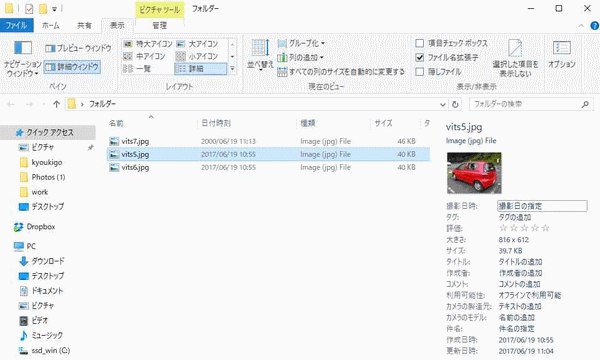
こんな風に設定できます。設定したら下の「保存」を押します。
作成日時と更新日時はここからは設定できません。
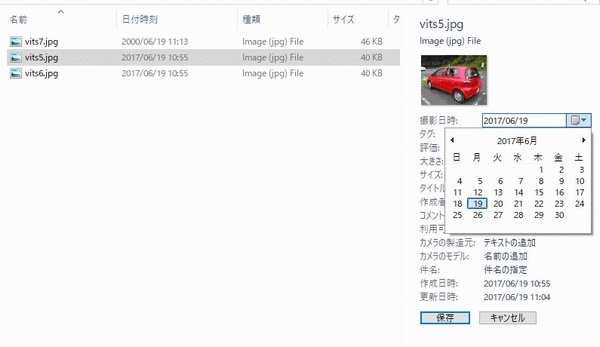
スキャナでスキャンした写真は全部新しくなってしまうので、日付を設定し直したほうがいいですね。
ここで、
撮影日時だけWin上で変更したらどうなるか
これはなんと更新されます。前の写真が残ること無く、日付だけ変更となるようです。
ただし、やっぱり、すぐには反映しないので、
強制的にするには再起動するとか、フォルダを再指定するとかする必要があります。
Google Photosは便利だけど
もちろん依存しすぎるのはダメですよ。
削除しようかどうか悩むものはアップロード後に端末からは削除
大事な写真は端末にも残しておいて折を見てPCに移しDVDにバックアップしてください。
できれば2枚位にバックアップして保管場所も別にしてください。
さらにできたら一枚はDVD-RW、もう一枚はDVD-Rにします。
そしてたまってきたらBD-Rにもバックアップするともっと安心です。
失ったデータは戻ってきません。最近はストレージの肥大化と丈夫さが進歩したことにより
バックアップが蔑ろにされているような気がします。
GooglePhotosにアップしていれば、ある日PCが燃えても写真を失うことはありませんよ。
でもアカウント凍結も怖いので、両方で万全の体制で行きましょう!





ディスカッション
コメント一覧
まだ、コメントがありません